5 вещей, которые вам нужно знать о Samsung Auto Backup
Потеря наших важных данных была бы определенным кошмаром, который мы никогда не хотели бы видеть. Но что произойдет, если вы вдруг потеряете все данные, хранящиеся на вашем устройстве Samsung? Удивительно, как иногда мы можем знать об определенных вещах, но все же не знать этого. То же самое и с автоматическим резервным копированием Samsung. От нас требуется иметь полную информацию о том, что это такое, чтобы знать гораздо лучше о хранилище.
- 1. Что такое Samsung Auto Backup?
- 2. Как я могу удалить автоматическое резервное копирование фотографий из моей галереи
- 3. Как включить автоматическое резервное копирование Galaxy S4
- 4. Где хранятся фотографии с автоматическим резервным копированием?
- 5. Я не могу удалить фотографии из альбома автоматического резервного копирования в Galaxy S4 после удаления их из Google+ и Picasa.
1. Что такое Samsung Auto Backup?
Samsung Auto Backup — это программное обеспечение для полного резервного копирования, которое поставляется в комплекте с внешними дисками Samsung, а также позволяет создавать резервные копии в режиме реального времени или даже в запланированном режиме.
2. Как удалить автоматическое резервное копирование фотографий из моей галереи (пошаговое руководство со скриншотами)
1. Первый и самый важный шаг — зайдите в настройки вашего телефона.

2. Затем нужно прокрутить и нажать «Учетные записи и синхронизация».
3. Затем прокрутите вниз и коснитесь синхронизированного адреса электронной почты.
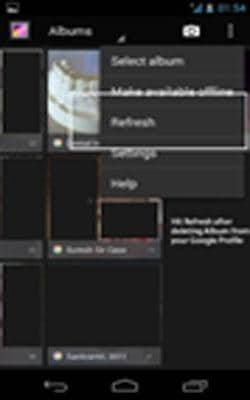
4. Опубликуйте и нажмите «Синхронизировать веб-альбомы Picasa», чтобы снять флажок или даже отключить и удалить ненужные фотографии с вашего устройства.
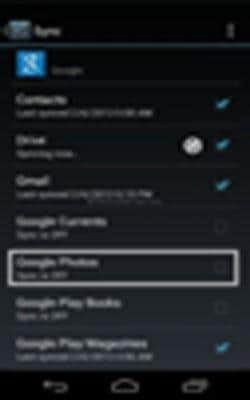
3. Как включить автоматическое резервное копирование Galaxy S4
Очень важно, чтобы вы хорошо разбирались со своим телефоном и в этих аспектах. Необходимо понять, как именно вы собираетесь иметь эту резервную копию на своем телефоне, через которую можно будет получить лучший доступ. Вот способы: – Просто следуйте этим простым шагам, и вы закончите с автоматическим резервным копированием: –
а. Перейти на главный экран
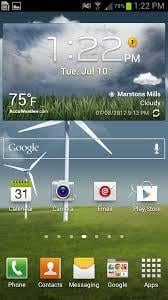
б. На главном экране нажмите клавишу меню
в. Затем перейдите в настройки

д. Оттуда вам нужно будет выбрать вкладку учетных записей

е. Затем вам нужно будет выбрать вариант резервного копирования
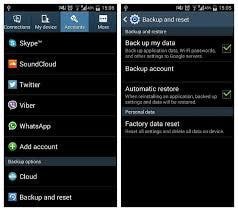
ф. Затем вы увидите вариант Cloud

грамм. Все, что вам нужно сделать, это сбросить его и нажать «Резервное копирование».
час Сообщите, что вам нужно будет настроить резервную учетную запись.
4. Где хранятся фотографии с автоматическим резервным копированием?
Может быть непросто узнать, как и где именно хранятся ваши фотографии. Могут быть различные способы и методы определения того, какой метод подходит для того, чтобы быть лучшим по этому критерию. Таким образом, фотографии с автоматическим резервным копированием хранятся в любой из этих вещей.
1) Google + – Здесь можно хранить фотографии. Вы получаете возможность автоматически настраивать свои фотографии и получать сумасшедшие эффекты, такие как даже уменьшение эффекта красных глаз, а также цветовой баланс, а также создавать анимированные GIF-файлы из быстрой последовательности изображений.
2) Drop box: – Это также стало еще одним сумасшедшим программным обеспечением, которое может сохранять ваши фотографии. Это имеет свои дополнительные преимущества.
3) Bit torrent sync может быть еще одним приложением, которое можно использовать для хранения фотографий. Это отличное приложение, однако приводит к сумасшедшим результатам.
5. Я не могу удалить фотографии из альбома автоматического резервного копирования в Galaxy S4 после удаления их из Google+ и Picasa.
Это также может быть одной из многих проблем, с которыми могут столкнуться люди. Это ужасная вещь, но люди могут ждать из-за этого. Таким образом, это необходимость удаления изображений из автоматического резервного копирования, которое дается. Следуйте этим шагам с умом, и ваша проблема будет решена.
1. Перейдите в настройки подключения на вашем телефоне.

2. Нажмите на учетные записи (вкладка)

3. Выберите Google в Моих аккаунтах
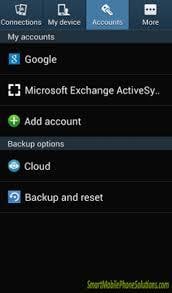
4. Аккуратно введите свой адрес электронной почты>
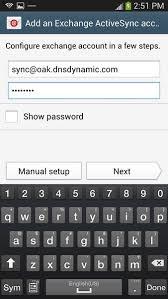
5. Прокрутите вниз до самого низа
6. Также снимите флажок «Синхронизировать веб-альбомы Picasa».
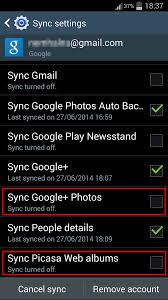
Сделав это, вы избавились от проблемы сохранения фотографий из веб-альбомов Picasa. Теперь то, что вам нужно, это хорошая резервная копия. Таким образом, имейте в виду, а теперь попробуйте эти настройки: –
1. Теперь вернитесь в настройки

2. Нажмите «Еще» (вкладка)
3. Здесь у вас будет нечто, называемое диспетчером приложений.
4. Все, что вам нужно сделать здесь, это найти галерею
5. Затем без каких-либо заминок просто очистите кеш

6. Затем очистите все доступные данные.
Таким образом, создание резервной копии и одновременная очистка данных могут стать намного проще, если вы будете очень хорошо следовать инструкциям. Таким образом, это не должно быть проблемой, если вам не нравятся существующие функции.
последние статьи